| 1. |
ブラウザを起動します。
|
| 2. |
「アドレス」に「192.168.1.1」と入力し、[ Enter ]キーを押します。
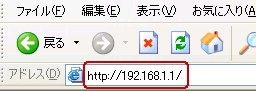
|
| 3. |
「ユーザー名」「パスワード」を下記のように入力し「OK」ボタンをクリックします。
| ユーザー名 |
admin |
| パスワード |
ご自身で設定したパスワード |
|


| ※ |
パスワードはセキュリティ保護の為、全て「*」で表示されます。 |
|
| 4. |
画面にアクセスできたら、画面左のメニューから「電話設定」→「IP電話設定情報」を選択します。
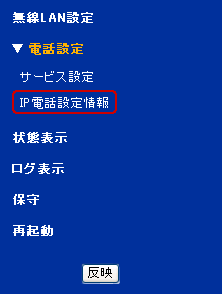
|
| 5. |
「TT-PHONE登録完了のお知らせ」を参考に、IP電話の設定を行います。
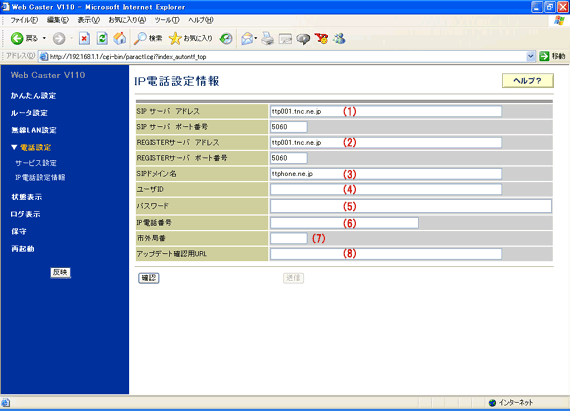
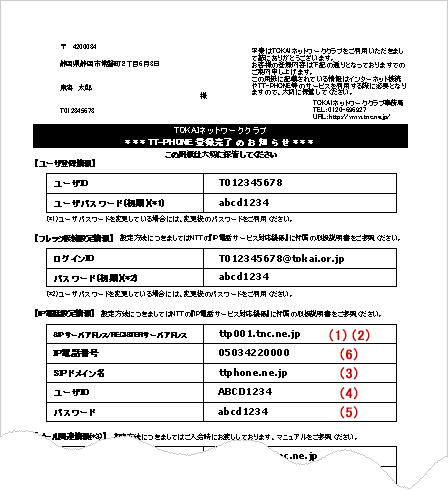


| (1)〜(7) 文字は全て半角で入力します。 |
| (6) |
電話番号にはハイフンを入れないでください。 |
| (7) |
必ずお住まいの地域の市外局番を入力してください。
※市外局番を入力しないと発信時に不具合が生じます。 |
| (8) |
は空欄にします。 |
|
|
|
| 6. |
「確認」→「送信」→「反映」の順にボタンをクリックします。
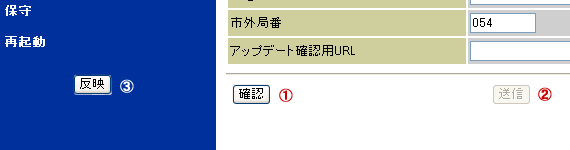
|
| 7. |
再起動の確認画面が出たら、「OK」をクリックします。
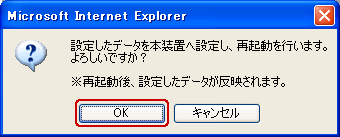
|
| 8. |
8.90秒後に設定画面に戻ります。再起動中は機器の電源を切らないでください。
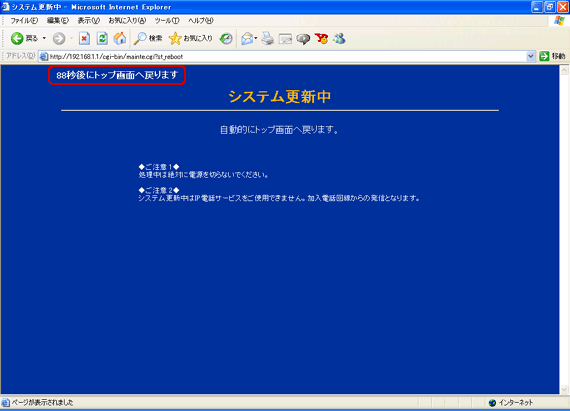
|
| 9. |
画面が戻ったらVoIPランプの状態を確認します。ランプが緑色で点灯していれば設定は完了です。
| ※ |
ランプが点灯しない場合は、以下の内容を確認してみてください。

| ・ |
パソコンを再起動する。 |
| ・ |
「IP電話の設定」を参考に、もう一度設定を確認する。 |
|
|